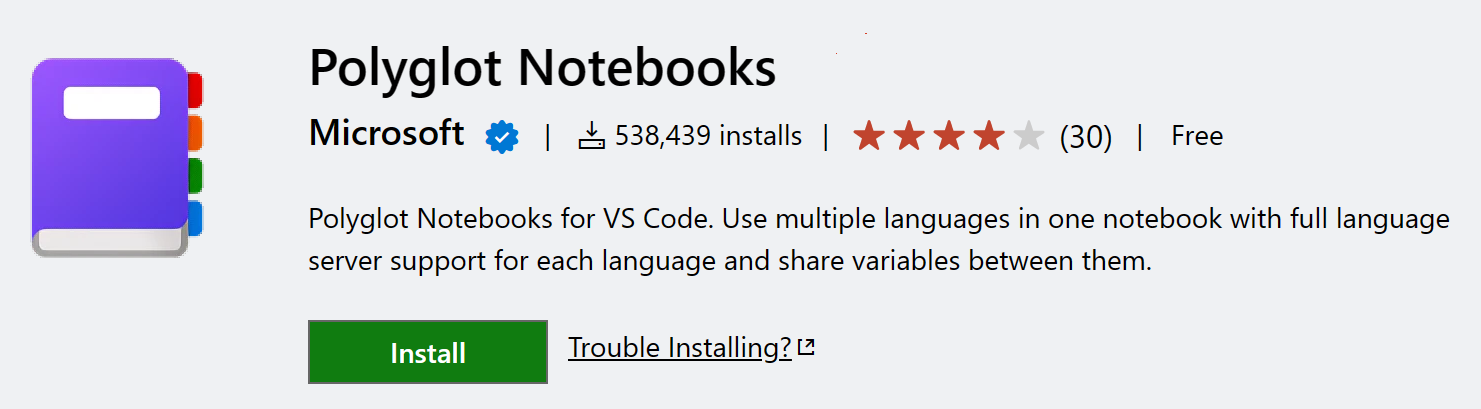Visual Studio Code でのデータ サイエンス
VS Code 内で、すべてのデータ サイエンス作業を行うことができます。Jupyter Notebook と対話型ウィンドウを使用して、数分でデータの分析と視覚化を開始できます。IntelliSense サポートで Python コーディング エクスペリエンスを強化し、Azure Machine Learning サービスを使用して、機械学習モデルをクラウドまたはエッジに構築、トレーニング、デプロイできます。
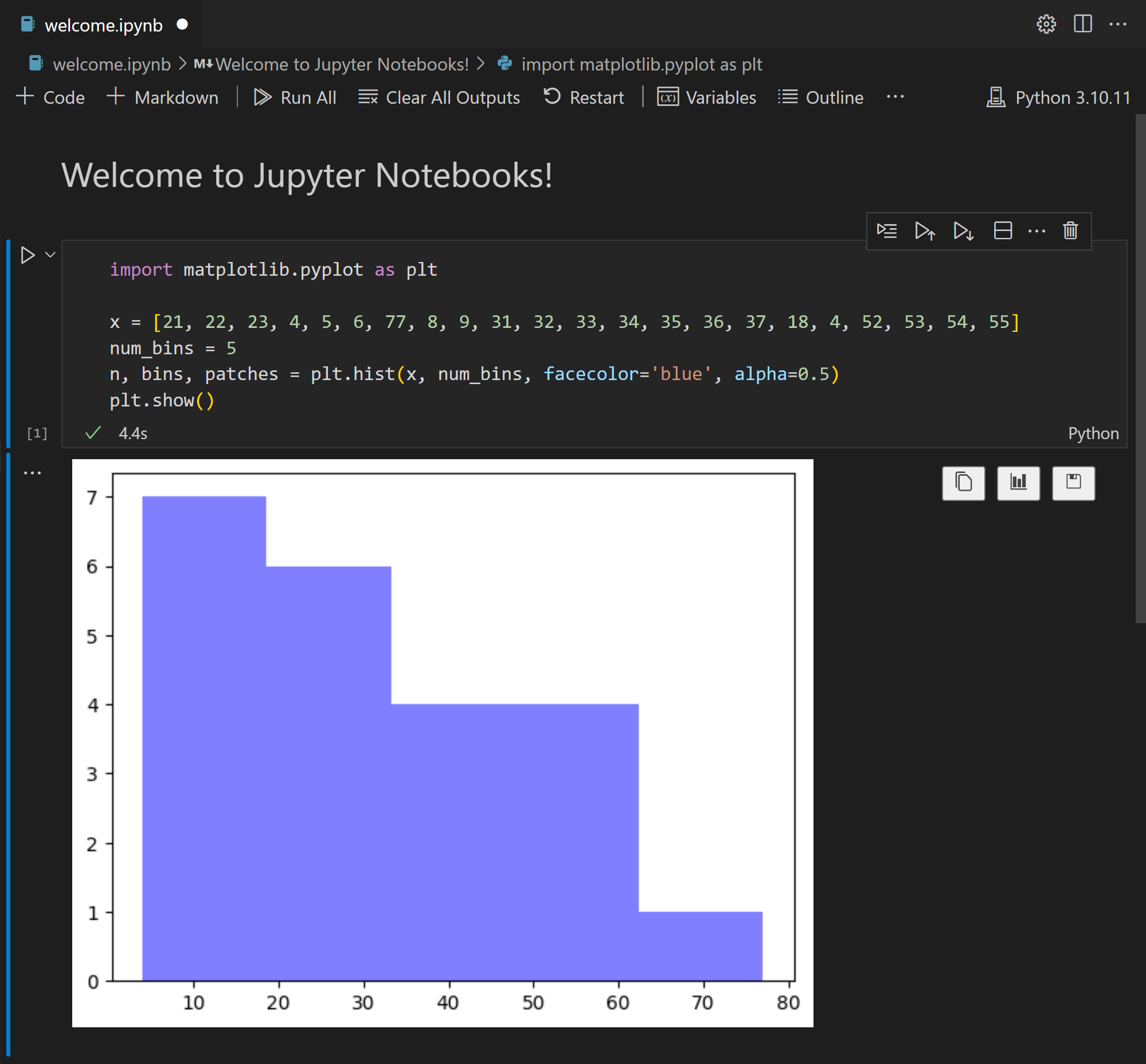
拡張機能
VS Code Marketplace では、Python データ サイエンスにファーストクラスのデータ サイエンス エクスペリエンスを提供する一連の拡張機能が提供されています。Python を使い始めるには、Microsoft は次の拡張機能をお勧めします
ノートブック用の拡張機能を構築する
お気に入りのノートブック ツール用に Visual Studio Code 拡張機能を構築することを歓迎します (そして推奨します!)。最初の拡張機能のチュートリアルを完了したら、VS Code でノートブック開発エクスペリエンスを拡張するいくつかの拡張機能を確認してください。
これらの拡張機能のソース コードは、Visual Studio Marketplace のプロジェクトの詳細セクションにあるリポジトリ リンクを選択して探索できます。
Jupyter 拡張機能に直接貢献することもできます。
データ サイエンス プロファイル テンプレート
プロファイルを使用すると、現在のプロジェクトやタスクに応じて、拡張機能、設定、UI レイアウトをすばやく切り替えることができます。VS Code でデータ サイエンスを使い始めるのに役立つように、便利な拡張機能、設定、スニペットを含む厳選されたプロファイルであるデータ サイエンス プロファイル テンプレートを使用できます。プロファイル テンプレートはそのまま使用することも、独自のワークフローに合わせてさらにカスタマイズするための出発点として使用することもできます。
プロファイルテンプレートは、プロファイル > プロファイルの作成... ドロップダウンから選択します。
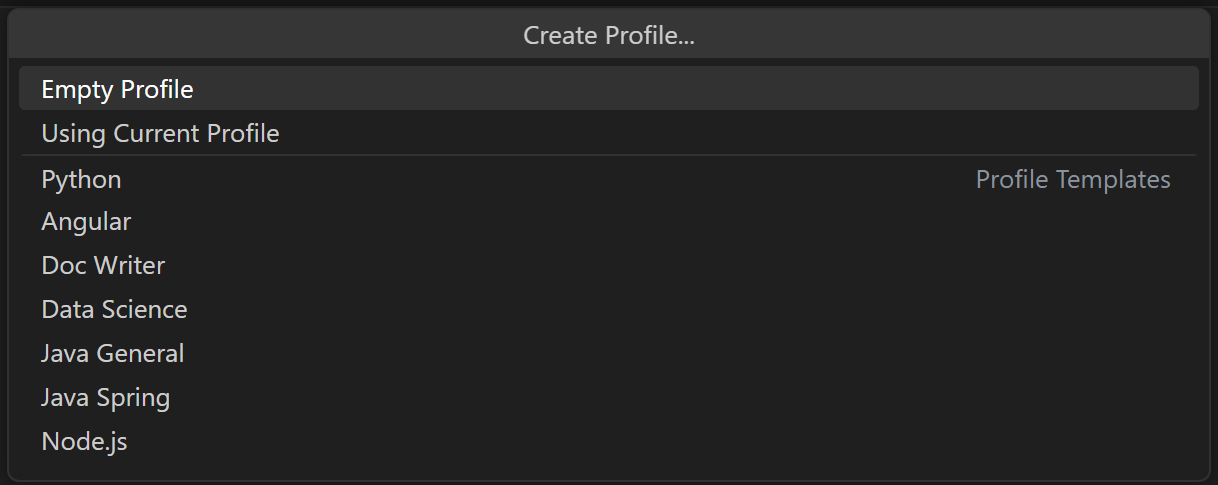
プロファイルテンプレートを選択したら、設定と拡張機能を確認し、新しいプロファイルに含めたくない個々の項目を削除できます。テンプレートに基づいて新しいプロファイルを作成した後、設定、拡張機能、または UI に加えられた変更は、プロファイルに永続化されます。
ノートブックを他に何に使用できますか?
実行可能コード、数式、視覚化、リッチな Markdown を混在させることができるため、ノートブックはストーリーテリング形式で新しい概念を分解するのに役立ちます。これにより、ノートブックは教育者や学生にとって優れたツールになります!
Polyglot Notebooks 拡張機能を使用して、C#、F#、Powershell、JavaScript、HTML、SQL、KQL (Kusto Query Language)、およびMermaidを学習できます。